Windows 11 に IIS(Internet Information Services)をインストールする手順を紹介します。
[設定]画面を表示します。設定画面の表示方法はこちらの記事を参照してください。~
下図の画面が表示されますので、左側のメニューの[アプリ]の項目をクリックします。
下図の[アプリ]の画面が表示されます。左側のエリアの[オプション機能]のタイルをクリックします。
オプション機能の設定画面が表示されます。
右側のエリアを下にスクロールします。一番下に[関連設定]のセクションがあり、[Windows のその他の機能]のタイルがありますのでクリックします。
下図の[Windows の機能]のダイアログが表示されます。
ツリービューを下にスクロールし[インターネット インフォメーション サービス]の項目の左側のチェックボックスをクリックしてチェックをつけます。
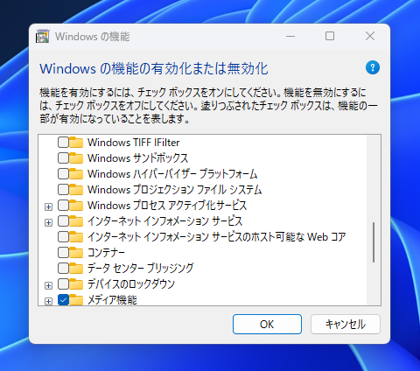
デフォルトではすべてのチェックがつかずにデフォルトのインストール構成で選択されます。
デフォルトでインストールされるIISの機能の一覧です。[OK]ボタンをクリックしてインストールを続行します。
インストールが始まります。
インストールが完了すると下図の画面が表示されます。
スタートメニューの[Windows ツール]の項目をクリックします。
下図の[Windows ツール]のウィンドウが表示されます。
一覧に[インターネット インフォメーション サービス (IIS) マネージャー]の項目が追加されています。
[インターネット インフォメーション サービス (IIS) マネージャー]のアイコンをダブルクリックします。
下図の[インターネット インフォメーション サービス (IIS) マネージャー]のウィンドウが表示され、IISがインストール
されていることが確認できます。
以上でIISのインストールは完了です。

